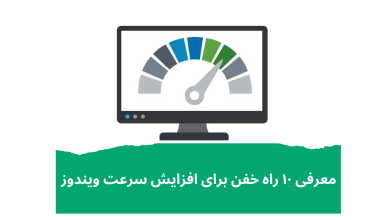فرمت pendrive با استفاده از cmd
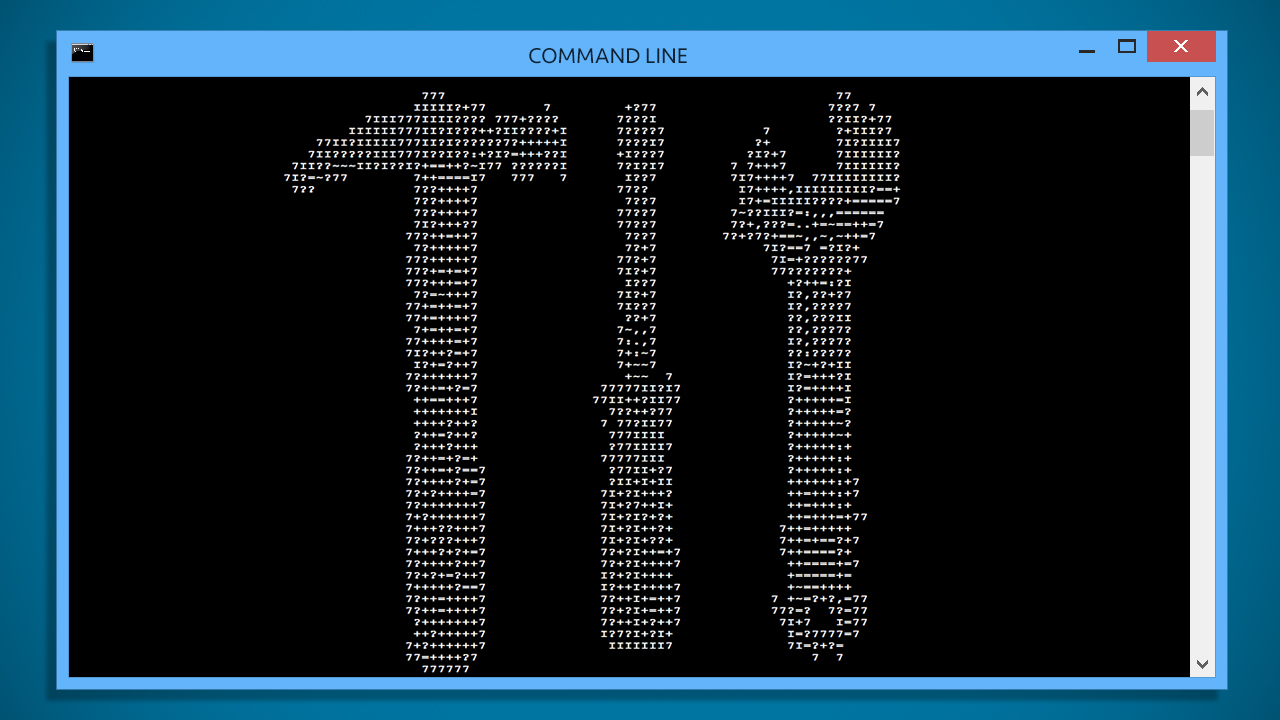
قالب بندی یک ابزار ارزشمند و ضروری برای برخورد با انواع دیسک ذخیره سازی است و می تواند به حل بسیاری از خطاها و سردرد ها کمک کند. اما
قالب بندی یک ابزار ارزشمند و ضروری برای برخورد با انواع دیسک ذخیره سازی است و می تواند به حل بسیاری از خطاها و سردرد ها کمک کند. اما اگر فلش درایو USB شما باید فرمت شود، چه کاری انجام می دهید، هربار که از طریق منوهای خود سعی می کنید با خطایی مواجه می شوید یا حتی به درستی درایو را نمی شناسید. ناامید نشو زیرا با بکار گیریه مراحل زیر می توانید به راحتی فلش مموری خورد را فرمت کنید.
فرمت pendrive با استفاده از cmd یک فرایند رایج است که ممکن است نیاز باشد اغلب انجام شود. آخرین چیزی که می خواهید این است که فرآیند را پایان دهید و با یک pendrive غیر قابل استفاده به پایان برسید. در اینجا یک راهنمای گام به گام با فرمت pendrive با استفاده از cmd است.
مراحل برای فرمت pendrive با استفاده از cmd
این راهنما فرمت درایو فلش خود به عنوان فرمت FAT32، برای فرمت به NTFS به سادگی میتونین با استفاده از دستورات لازم در cmd تغییر فرمت بدهید ولیFAT32 سبک پیشنهادی برای قالب بندی این راهنمای است اما بسیاری از NTFS را ترجیح می دهند. مراحل زیر را برای فرمت کردن Pendrive غیر قابل انطباق دنبال کنید.
مرحله ۱٫ کامپیوتر را به طور عادی روشن کنید.
مرحله ۲٫ هنگامی که در دسکتاپ خود هستید Pendrive را به پورت USB وارد کنید.
لطفا توجه داشته باشید: اگر حروف مربوط به مکان های دیسک خود را می دانید یا می توانید از یک ابزار مانند بخش دیسک برای لیست این اطلاعات استفاده کنید، مراحل ۳ و ۴ را رها کنید.
مرحله ۳: به رایانه خود بروید (از منوی شروع یا دسکتاپ قابل دسترسی است) و در پایین صفحه پیمایش در سمت چپ قرار دارد، این فهرست به پایین پوشه ها و مکان های محبوب و ریشه در رایانه شما می آید.
مرحله ۴: Pendrive شما باید در یکی از این مکان ها ذکر شود، ممکن است با نام تجاری به عنوان ذخیره سازی قابل حمل یا چیزی شبیه به آن اشاره شود. در کنار این برچسب یک نامه خواهد بود.
برای مثال “G: دستگاه ذخیره سازی قابل جابجایی” اگر دستگاه نشان داده نشود، ممکن است نیاز به آزمایش پورت برای پیدا کردن نامه با یک دستگاه USB دیگر باشد. برای تکمیل این فرایند، این نامه باید نوشته شود یا یادآوری شود.
مرحله ۵: به پنجره شروع ویندوز بروید، روی شروع یا نماد ویندوز بسته به نسخه ویندوز خود، سپس روی Run کلیک کنید.
مرحله ۶: cmd را در کادر محاوره ای تایپ کنید و روی OK کلیک کنید، این برای شروع پنجره خط فرمان است که از آن می توانید سبک قالب خود را انتخاب کرده و نام درایو خود را بنویسید.
مرحله ۷٫ سپس پنجره خط فرمان باز می شود و شما باید “Format G:” را تایپ کنید.
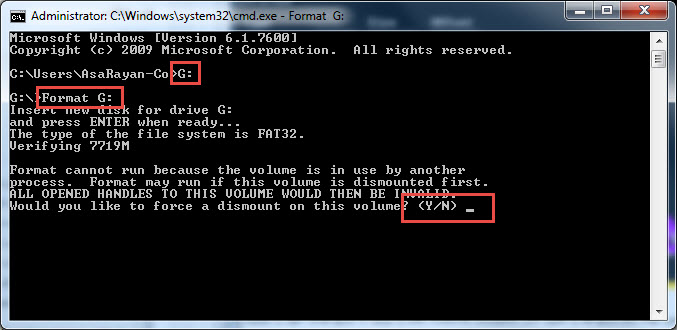
اگر شما می خواهید آن را به عنوان FAT32 قالب بندی کنید و سپس “Format G: / FS: FAT32” را تایپ کنید.
مرحله ۸٫ G در این مثال به مثال مثال Pendrive ما اشاره می کند، به جای اینکه نامه ای را که به یاد می آورید یا از صفحه پانل کامپیوتر من نوشتید وارد کنید
بعد از وارد کردن دستور بالا دستور زیر را وارد کنید.
مرحله ۹٫ در اینجا، از شما خواسته می شود دوباره وارد کنید و سپس نام خود را برای درایو خود بنویسید. این دستورات را دنبال کنید و سپس دوباره وارد شوید
شما با استفاده از cmd روند کامپایل کردن pendrive را تکمیل کرده اید. دوباره به کامپیوترم برگردم تا بررسی کنم که قالب بندی با موفقیت انجام شده است.